En su día detallamos el procedimiento para instalar Pi-hole y bloquear la publicidad de todos los dispositivos conectados a nuestra red local. Incluso dispositivos Android sin root y iOS sin jailbreak. El problema de Pi-Hole es que solo bloquea la publicidad a nivel de red local. Si queremos bloquear la publicidad cuando estamos fuera de nuestra casa tendremos que combinar Pi-hole con OpenVPN.
A continuación veremos el modo de combinar Pi-Hole y OpenVPN para conseguir los siguientes objetivos fuera de nuestra red local:
- Bloquear los anuncios estemos donde estemos.
- Mejorar la privacidad mientras navegamos. Pi-hole también es capaz de bloquear las cookies y botones sociales que acostumbran a trackearnos.
- Ahorrar datos mediante el bloqueo de la publicidad. No hace falta recordar que los anuncios molestan y además consumen nuestros datos.
- Mejorar la seguridad de navegación. En algunos casos los anuncios representan una amenaza contra la seguridad de los usuarios.
Nota: La totalidad de pasos mencionados en el artículo se han realizado en una Raspberry Pi. No obstante el procedimiento debería ser el mismo o prácticamente el mismo en distribuciones basadas en Debian.
INSTALAR OPENVPN A TRAVÉS DE PIVPN Y PODERNOS CONECTAR A NUESTRA RED LOCAL
En su día detallamos el procedimiento para instalar y configurar OpenVPN en nuestra Raspberry Pi. Por lo tanto les dejo el siguiente enlace para que instalen y configuren OpenVPN en su equipo.
INSTALAR PI-HOLE PARA RESOLVER PETICIONES DNS Y BLOQUEAR LOS ANUNCIOS
En el pasado también vimos el procedimiento para instalar y configurar Pi-Hole. Por lo tanto les dejo el siguiente enlace para que puedan instalar y configurar Pi-Hole:
Instalar y configurar Pi-hole para bloquear la publicidad de nuestra red
COMBINAR OPENVPN Y PI-HOLE PARA BLOQUEAR LA PUBLICIDAD FUERA DE NUESTRA RED LOCAL
Cuando tengamos Pi-Hole y OpenVPN operativos los configuraremos para que trabajen de forma conjunta. Para ello seguiremos las siguientes instrucciones.
Averiguar la interfaz de red de su Raspberry Pi o equipo
Necesitamos conocer la interfaz de red que está usando nuestra Raspberry Pi o equipo con Linux. Para ello ejecutaremos el siguiente comando en la terminal:
ifconfig -sEl resultado obtenido en mi caso es el siguiente:
| Iface MTU Met RX-OK RX-ERR RX-DRP RX-OVR TX-OK TX-ERR TX-DRP TX-OVR Flg enxb827eb817a9d 1500 0 0 0 0 0 0 0 0 0 BMU lo 65536 0 31447 0 0 0 31447 0 0 0 LRU tun0 1500 0 7712 0 0 0 42743 0 0 0 MOPRU wlan0 1500 0 167992 0 0 0 157278 0 0 0 BMRU |
La interfaz tun0 corresponde a la del servidor VPN y la lo “Loopback” a nuestra red local. Por lo tanto mi Raspberry Pi está usando la interfaz wlan0. En el caso que tengan su equipo conectado por cable tendrán una interfaz diferente de wlan0.
Averiguar la el rango de red e IP del servidor OpenVPN
A continuación averiguaremos el rango de red de la interfaz tun0. Para ello ejecutamos le siguiente comando en la terminal:
ip a show dev tun0Los valores obtenidos en mi caso son:
| 4: tun0: <POINTOPOINT,MULTICAST,NOARP,UP,LOWER_UP> mtu 1500 qdisc pfifo_fast state UNKNOWN group default qlen 100 link/none inet 10.8.0.1/24 brd 10.8.0.255 scope global tun0 valid_lft forever preferred_lft forever inet6 fe80::9591:9316:b25b:fee3/64 scope link flags 800 valid_lft forever preferred_lft forever |
El rango de red es 10.8.0.1/24. Y el valor que debo anotar para futuras configuraciones es 10.8.0.1. 10.8.0.1 es la IP de nuestro servidor OpenVPN.
Configurar OpenVPN para que use Pi-Hole como servidor DNS
Configuraremos OpenVPN para que use Pi-Hole como servidor DNS. De este modo, cuando nos conectemos a través de nuestro VPN se bloquearán la totalidad de anuncios. Para ello accedemos al fichero de configuración del servidor OpenVPN ejecutando el siguiente comando en la terminal:
sudo nano /etc/openvpn/server.confUna vez se abra el fichero de texto comentaremos la totalidad de líneas que empiezan por:
push "dhcp-option DNS ********En mi caso he comentado las siguientes lineas:
#push "dhcp-option DNS 8.8.8.8" #push "dhcp-option DNS 8.8.4.4"
Acto seguido añadiremos la siguiente línea:
push "dhcp-option DNS 10.8.0.1"Donde 10.8.0.1 corresponde a la IP del servidor VPN que hemos hallado en el apartado anterior. Realizando esta configuración conseguiremos que las peticiones DNS a través del servidor OpenVPN sean resueltas por Pi-Hole.
Una vez realizadas las modificaciones guardamos los cambios y cerramos el fichero.
Configurar Pi-Hole para que pueda escuchar la interfaz tun0
Para que Pi-Hole pueda resolver las peticiones provenientes del servidor OpenVPN tendrá que escuchar la interfaz del servidor OpenVPN tun0. Para ello accedemos al fichero de configuración setupVars.conf ejecutando el siguiente comando en la terminal:
sudo nano /etc/pihole/setupVars.confUna vez se abra el editor de textos localizamos una línea del siguiente tipo:
PIHOLE_INTERFACE=*****Justo por debajo de esta linea añadimos la siguiente:
PIHOLE_INTERFACE=tun0Una vez realizadas las modificaciones guardamos los cambios y cerramos el fichero.
Acto seguido crearemos el fichero 02-ovpn.conf ejecutando el siguiente comando en la terminal:
sudo nano /etc/dnsmasq.d/02-ovpn.confUna vez se abra el editor de texto pegaremos el siguiente código:
interface=tun0 interface=wlan0
Nota: tun0 corresponde a la interfaz de red del servidor VPN. wlan0 corresponde a la interfaz de red de nuestra Raspberry Pi. Ambos valores se han hallado en apartados anteriores.
A continuación guardaremos los cambios y cerraremos el fichero.
Finalmente accedemos a la interfaz web de Pi-Hole y en el apartado de Settings clicamos la pestaña DNS. Acto seguido tildamos la opción Listen on all interfaces.

Finalmente tan solo tendremos que presionar en el botón SAVE para guardar los cambios.
Configuración del Firewall de nuestra Raspbery Pi o equipo
En el caso que tengan configurado el Firewall de su Raspberry Pi o sistema operativo Linux aseguren que tener las reglas correctas. En el caso de usar Iptables es preciso que apliquéis las siguientes reglas:
#Peticiones DNS a traves de VPN iptables -A INPUT -p udp --dport 53 -j ACCEPT # Abro el puerto para que me pueda conectar al servidor VPN iptables -A INPUT -p udp --dport 1194 -j ACCEPT
Donde 53 y 1194 corresponden a los puertos estándar usados para resolver las peticiones DNS y conectarnos al servidor OpenVPN. En caso que no uséis puertos estándar deberéis modificar los valores 53 y 1194.
Finalmente reiniciamos la Raspberry Pi u equipo con Linux ejecutando el siguiente comando en la terminal:
sudo rebootNota: Si el servidor OpenVPN lo tenéis ubicado en vuestra casa es necesario que abráis el puerto correspondiente en el router.
COMPROBAR QUE LA PUBLICIDAD SE ESTÉ BLOQUEANDO FUERA DE NUESTRA RED LOCAL
Para comprobar la efectividad de la configuración que acabamos de aplicar tenemos que entrar en una página web que tenga publicidad. En mi caso la siguiente:
Acto seguido nos conectamos a nuestro servidor VPN. Una vez conectados al servidor VPN volvemos a recargar la misma web. Si todo funciona bien verán que se bloquea la totalidad de publicidad que se mostraba anteriormente.
INCONVENIENTES DE COMBINAR PI-HOLE CON OPENVPN
Sin duda alguna se trata de una solución óptima para bloquear la publicidad en dispositivos móviles que no tienen acceso root ni jailbreak. No obstante está solución tiene los siguientes inconvenientes:
- Al estar conectados a través de una red OpenVPN el consumo de batería de nuestro dispositivo móvil será mayor.
- La velocidad de conexión será más lenta. Cuanto más buena sea la conexión de internet de nuestro domicilio, mejor rendimiento obtendremos. Si tenemos una fibra de 10MB simétricos el rendimiento será aceptable y si disponemos de 100MB el rendimiento será excelente.

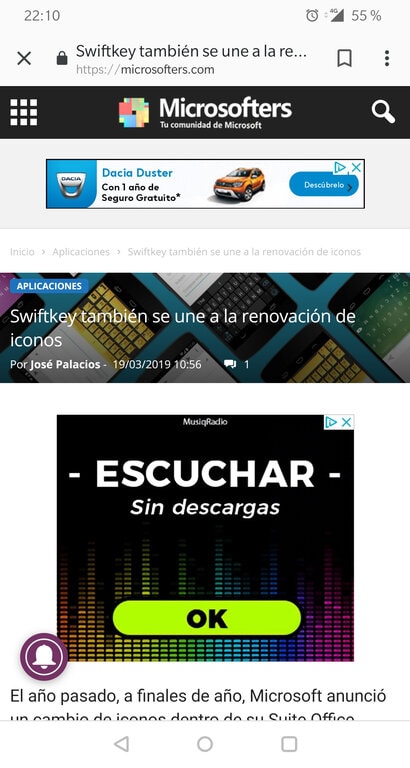

Hola.
He leído el post y me parece muy interesante. Voy a ponerme manos a la obra para instalar Pi-hole y OpenVPN juntos; pero me gustaría saber algo, ya que nunca he usado iptables: esas reglas que incluyes, ¿se guardan de manera permanente o se pierden al reiniciar la Pi?
Gracias.
Hola
Si usas una raspberry Pi de serie no trae ningún firewall configurado. Por lo tanto para seguir los pasos del tutorial solo deberías abrir el puerto del VPN en el Router.
Cuando te funcione trabaja en incrementar la seguridad de tu equipo.
Respecto a tu pregunta… Si solo las ejecutas en la terminal las reglas no son permanentes. Pero las puedes hacer permanentes añadiéndolas en el fichero /etc/rc.local o con iptables-persistent.
Otra opción de Firewall que podrías usar es ufw.
Saludos
¿pihole bloquea publicidad de algunas apps o solo del navegador web? porque al final usando cmbrowser, por ejemplo, que bloquea publicidad puedes tener el mismo efecto (salvando el tema de la privacidad del vpn)
Pi-hole también bloquea publicidad de aplicaciones. Y también la telemetria de sistemas operativos, cookies de seguimiento, etc. Lo que hace Pi-Hole es bloquear las peticiones DNS dañinas. Para ello te tienes que suscribir a listas que te dicen las peticiones DNS a bloquear. También te permite bloquear peticiones DNS por ti mismo añadiéndolas a una lista negra. Otras cosa importante es que también te actua como un servidor DNS cache local por lo que las peticiones DNS se deberían resolver más rápido.
En mi caso uso Pi-Hole y al mismo tiempo Brave porque son complementarios. Además si tienes que usar un servicios VPN agradecerás hacerlo sin anuncios.
Yo tengo un problema, ya que me conecto desde el móvil con openvpn y a pihole le llega la consulta de la pagina web que visito pero luego la pagina no se carga en el móvil. ¿Alguna idea?
Como Pi-hole y OpenVPN entiendo que te funcionan por separado, entonces el problema es que la peticiones DNS no llegan a Pi-Hole.
Por lo tanto, lo primero que miraría es que el firewall de tu equipo tenga el puerto para resolver las peticiones abierto.
También comprobaría que el parámetro
push "dhcp-option DNSdel fichero de configuración de OpenVPN sea el correcto.En el caso que pudieras navegar y no te bloqueará seria buebo que repases la configuración del cliente OpenVPN que usas en el móvil. Hay clientes que permiten por ejemplo sobreescribir la configuración DNS proporcionada por el servidor OpenVPN. Tienes que configurar el cliente del móvil para que respete la configuración del servidor.
Finalmente repasa el resto de apartados del post y asegúrate que Pi-Hole esté escuchando en todas las interfaces de red.
Saludos
Ya he conseguido hacerlo funcionar. El problema estaba en iptables. Estaba mal configurado porque hace unos días tuve que restaurar el sistema de una copia de seguridad y parece ser que no estaba bien configurada.
En cuanto he arreglado eso, he seguido el tutorial y todo ha funcionado a la primera.
Gracias por contestar.
Muchísimas gracias. Me estaba volviendo loco … Ya tengo funcionando pihole en docker y bloqueando publicidad cuando navego por VPN
Gracias
¿Y después?, ¿qué hay que configurar en Android para conectarse a la raspberry?, he puesto que la puerta de enlace sea la raspberry pero no tengo conexión a Internet.
Hola
Entiendo que por separado te funciona pi-hole y OpenVPN. Y que cuando intentes que trabajen conjuntamente es cuando ocurre el problema. Si es este el caso intenta asegurar que has aplicado el tutorial adecuadamente. Si ambos te funcionan por separado entonces solo es aplicar lo que dice el tutorial.
Saludos
Gracias
Hola, muchas gracias, yo ya tengo OVPN trabajando en mi router mikrotik y pihole + cloudflared trabajando en un server casero pero no hay manera de que me bloquee la publicidad de los equipos conectados a la VPN.
Hola
Consulta uno de los último artículos que he escrito. Se llama Configurar Pi-Hole para usar DNS over HTTPS. Funciona tanto para Openvpn como para Wireguard.
Saludos
He instalado Pi-hole siguiendo el tutorial y he llegado a este enlace para unirlo con OpenVPN. El caso es que ya tengo instalado un servidor OpenVPN en el router. Asus RT-AC68U y no se como hacer que funcionen en conjunto. Sería posible?
Gracias
Hola Enzo
Prueba siguiendo las instrucciones del post y adaptando los parámetros del tutorial a tu red. Otra solución mucho más sencilla para bloquear la publicidad es hacer que OpenVPN use los DNS de AdGuard. El resultado será el mismo que haciéndolo por Pi-Hole.
Saludos